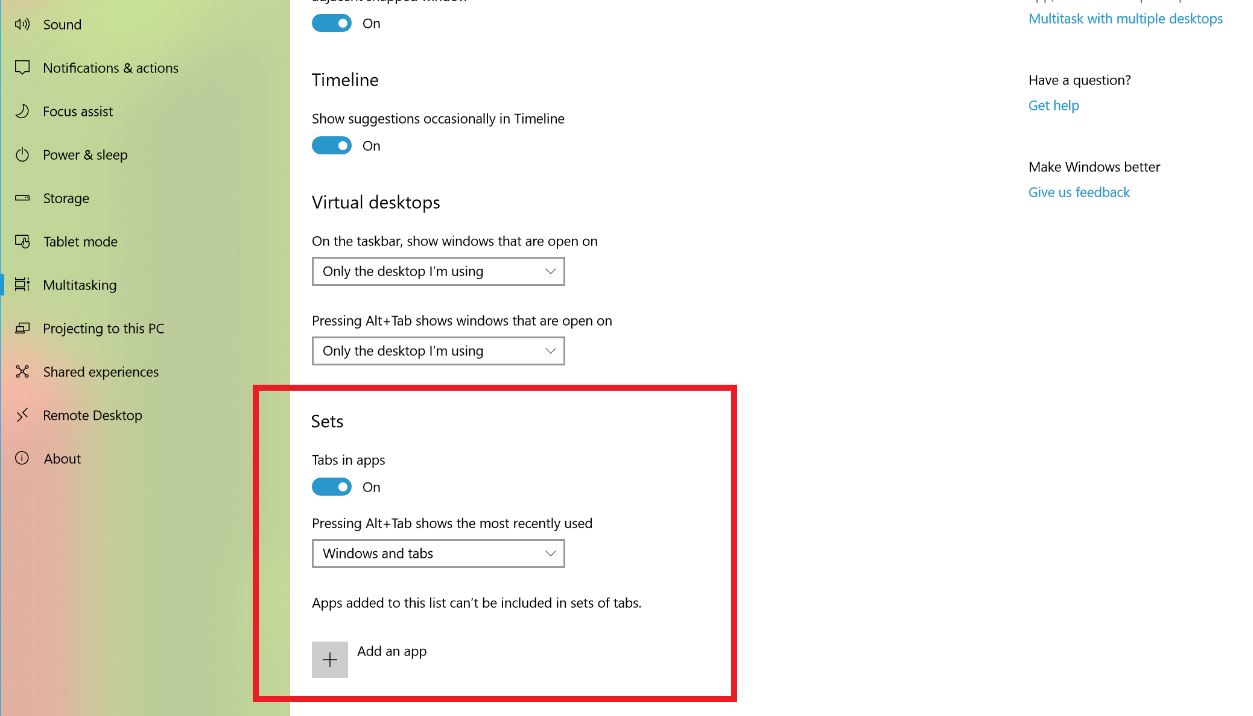Microsoft napoveduje Windows 10 Build 17639 (RS5) za Skip Ahead Insiders z izboljšavami naborov
5 min. prebrati
Objavljeno dne
Preberite našo stran za razkritje, če želite izvedeti, kako lahko pomagate MSPoweruser vzdrževati uredniško skupino Preberi več

Microsoft je danes izdal Windows 10 Build 17639 (RS5) za Skip Ahead Insiders. Ta različica prihaja s prvim valom izboljšav Sets za RS5, kot je možnost povleci in spusti zavihke aplikacij znotraj in med okni Sets, možnost preklapljanja med zavihki z Alt + Tab in drugo. Spodaj najdete celoten seznam izboljšav.
Kaj je novega v Build 17639:
Povlecite in spustite zavihke aplikacij znotraj in med okni Sets je zdaj podprto: Deluje tako, kot se sliši! Zdaj lahko povlečete zavihek aplikacije znotraj nabora ali združite okna aplikacij z zavihki v nize.
Opomba: Če zavihek Microsoft Edge odprete zunaj nabora, ga ne morete povleči in spustiti v okno Sets. Povleci in spusti za spletne zavihke Microsoft Edge znotraj Naborov še ni podprto in če to poskusite, lahko pride do zrušitve.
Zavihki so zdaj prikazani v mehurčkih z Alt + Tab: Ali so fotografije, Microsoft Edge in OneNote povezani skupaj? Zdaj lahko uporabite Alt + Tab za preklapljanje med njimi. Ali želite prikazati samo primarno okno v Alt + Tab? Na voljo je nova nastavitev – več o tem v trenutku ...
Opomba: Če imate v nizu več oken Microsoft Edge, bo v Alt + Tab vidno samo tisto, do katerega ste nazadnje dostopali.
Izboljšane nastavitve za nabore: Posodobili smo nastavitve za nastavitve prek Nastavitve > Sistem > Večopravilnost. Za začetek ima Sets zdaj svoj razdelek na tej strani in ga je mogoče iskati (poskusite vnesti »Sets« ali »tabs« in pojavil se bo v spustnem meniju). Dodali smo tudi nastavitev za nadzor zgoraj omenjenega vedenja Alt + Tab.
Raziskovalec datotek in izboljšave nastavitev: Slišali smo vaše povratne informacije – želeli bi, da bi bilo lažje združiti dve okni File Explorerja, in delamo na tem. Za začetek vam ni več treba držati CTRL na strani novega zavihka, da bi na zavihku zagnali okno File Explorer (to je bila začasna potreba pri zadnjem valu). Dodali smo tudi novo bližnjico na tipkovnici za odpiranje novega zavihka, ko je v fokusu okno File Explorer: Ctrl + T. Ne pozabite, da lahko uporabite Ctrl + N, da odprete novo okno, in Ctrl + W, da zaprete okno/ zavihek.
Nazadnje smo dodali nekaj novega uporabniškega vmesnika za enostavno odpiranje novih zavihkov in oken v meniju Datoteka. In tudi v kontekstnem meniju, ko z desno tipko miške kliknete mapo.
Nove možnosti kontekstnega menija za zavihke v Naborih: Če z desno tipko miške kliknete zavihek Nastavi, boste odkrili, da smo dodali več možnosti, ki jih lahko uporabite, vključno z »zapri druge zavihke«, »premakni v novo okno« in »zapri zavihke na desno«.
Izboljšave prejšnjih zavihkov: Za izboljšanje izkušnje v tem prostoru smo naredili nekaj stvari, vključno z:
- Zdaj lahko izberete, katere prejšnje zavihke želite obnoviti, namesto da bi lahko obnovili samo vse zavihke. Opomba: če v časovni osi uporabite kartico dejavnosti Nastavi, bo samodejno obnovila vse zavihke.
- Zdaj lahko obnovite prejšnje zavihke iz katere koli vrste dejavnosti – medtem ko smo s prejšnjim valom funkcij podpirali obnavljanje zavihkov samo, ko je bilo primarno okno dokument.
- Ko odprete dokument, ki je že imel zavihke, se prikaže poziv, ki ponuja obnovitev teh zavihkov, gumb Prejšnji zavihki pa bo v izpolnjenem stanju. Za stvari, ki niso dokumenti, se poziv ne bo samodejno prikazal, vendar boste vedeli, da so na voljo zavihki za obnovitev, ker bo gumb Prejšnji zavihki v izpolnjenem stanju.
- Izkušnji smo dodali animacijo, ko ni na voljo nobenih prejšnjih zavihkov, ki bi jih bilo mogoče obnoviti.
Druge izboljšave in popravki naborov na podlagi vaših povratnih informacij, vključno z:
- Odpravili smo težavo, pri kateri barva aktivnega zavihka ni bila vidna, dokler ne premaknete miške nanjo.
- Delali smo na našem laku in opazili boste, da je preklapljanje med odprtimi zavihki zdaj veliko bolj gladko.
- Izboljšali smo zanesljivost pri obnavljanju zavihkov in odpravili nekatere težave, pri katerih se zavihki niso obnovili po pričakovanjih.
- Odpravili smo težavo, pri kateri bi lahko zapiranje zavihka v nizu in takojšnje odpiranje novega zavihka povzročilo nepričakovano povečanje okna.
Načrtujemo omogočiti nabore za več aplikacij Win32 (namizni računalnik), vključno z Officeom!
Odstotek baterije Bluetooth v nastavitvah:
V nastavitvah Bluetooth in drugih naprav lahko zdaj preverite nivo baterije svojih naprav Bluetooth. Za naprave Bluetooth, ki podpirajo to funkcijo, se odstotek baterije posodobi vsakič, ko sta računalnik in naprava povezana.
Izboljšave kalkulatorja Windows
Windows Kalkulator je bil posodobljen (različica 10.1803.711.0), da zdaj pravilno izračuna kvadratne korene za popolne kvadrate (cela števila, ki so kvadrati drugih celih števil). Zaradi poljubne natančne aritmetične knjižnice, ki jo uporablja aplikacija Kalkulator, je izračun kvadratnega korena približek, izračunan s funkcijo eksponentne identitete.
Prej, ko bi izračunali kvadratni koren iz 4, bi bil rezultat 1.99999999999999999989317180305609, ki bi bil ob prikazu zaokrožen na 2, ker smo izračunali dovolj števk za pravilno zaokroževanje. Vendar pa takoj, ko odštejete 2, boste videli preostale števke.
Po tej posodobitvi izračun kvadratnega korena zdaj prepozna popolne kvadrate in pravilno vrne natančno 2 za kvadratni koren iz 4.
vir: Microsoft